华为手机怎么锁屏?设置步骤有哪些?
怎么给华为手机锁屏
在智能手机普及的今天,锁屏功能不仅是保护个人隐私的第一道防线,还能通过个性化设置提升使用体验,华为手机基于EMUI系统(或HarmonyOS),提供了丰富的锁屏设置选项,用户可以根据需求灵活调整,本文将详细介绍华为手机锁屏的设置方法、个性化选项及安全技巧,帮助用户充分利用这一功能。
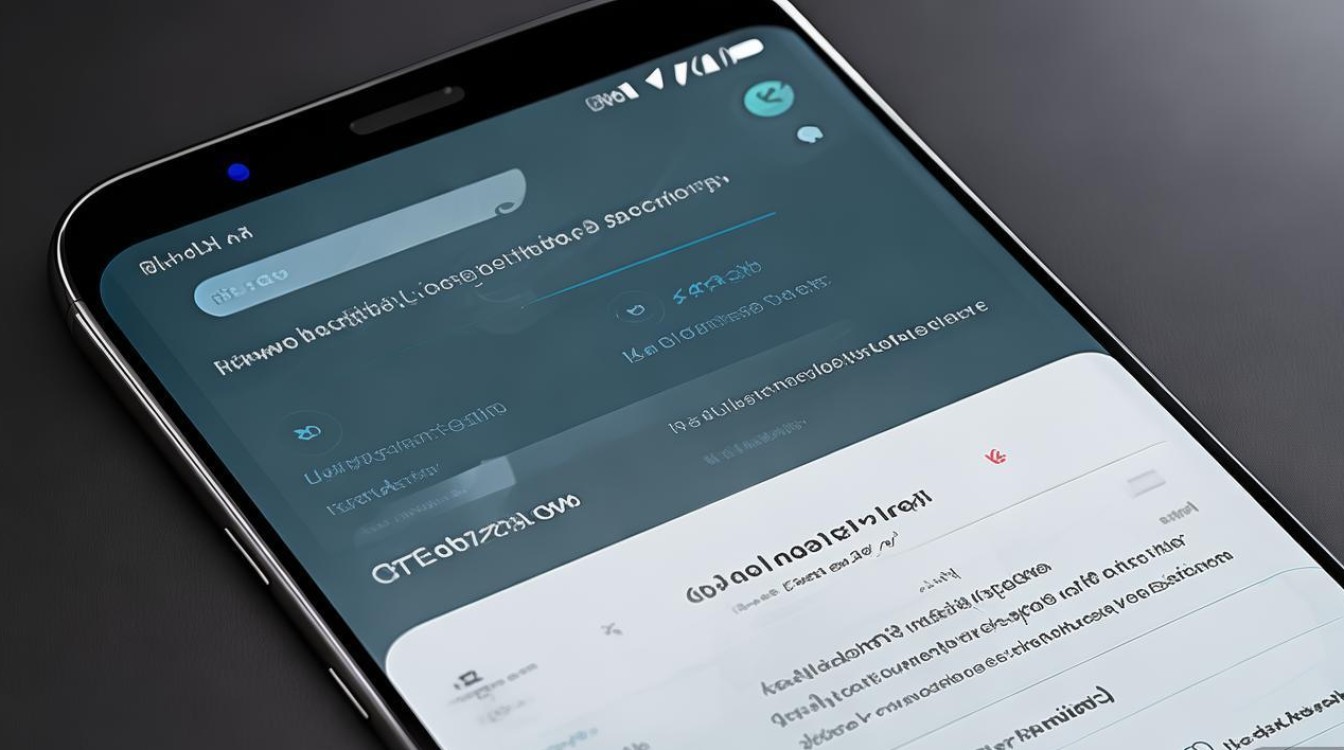
基础锁屏设置:开启与基础选项
华为手机锁屏的默认设置通常在“设置”菜单中,用户可根据需要调整基础功能。
-
进入锁屏设置路径
打开“设置”应用,依次点击“安全和隐私→锁屏密码与指纹”,即可看到锁屏相关选项,部分机型可能位于“设置→锁屏→更多锁屏设置”。 -
选择锁屏方式
华为支持多种锁屏方式,包括:- 密码锁:支持数字、字母、组合密码,长度可设置为4-16位。
- 指纹解锁:需提前录入指纹(设置→生物识别和密码→指纹),支持快速解锁。
- 人脸解锁:基于前置摄像头实现,部分机型支持3D人脸识别(如Mate系列)。
- 图案锁:绘制9宫格图案,适合不喜欢复杂密码的用户。
建议:为兼顾安全与便捷,可同时设置密码+指纹/人脸解锁,指纹用于日常快速解锁,密码作为备用。
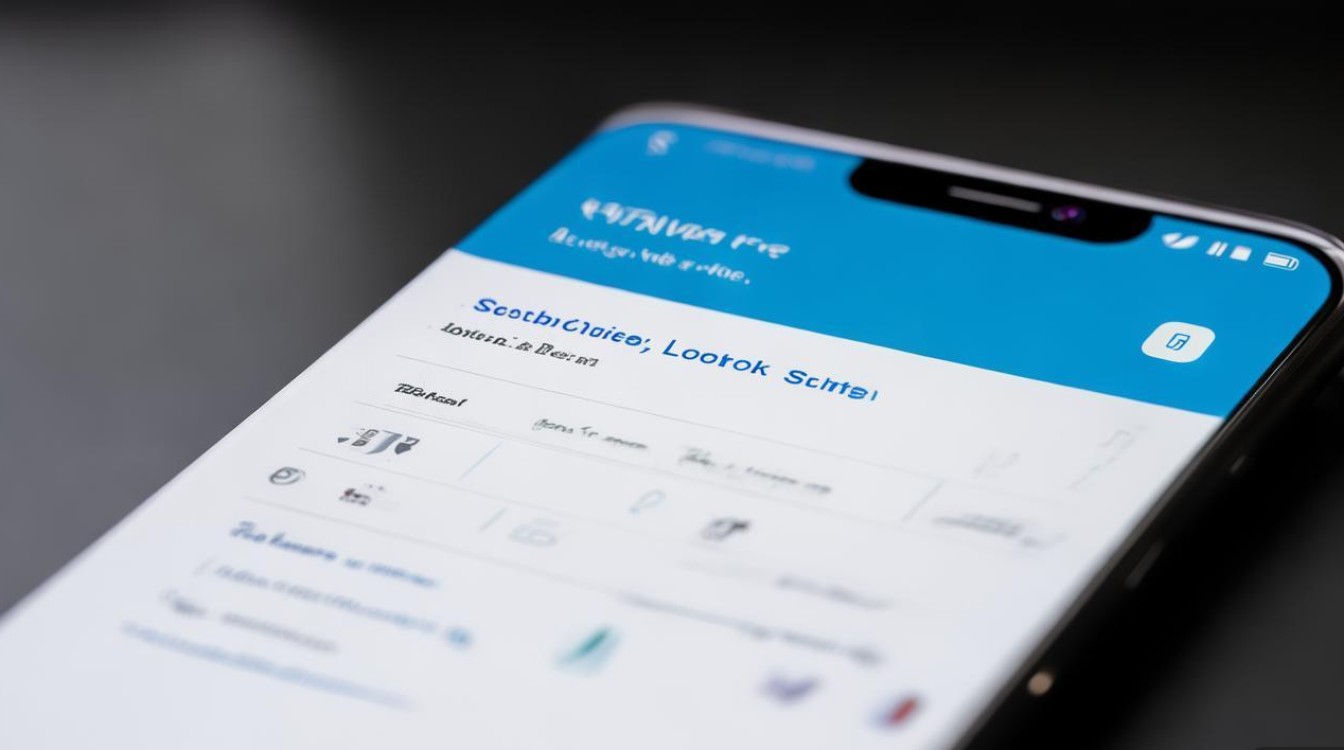
个性化锁屏:壁纸、通知与快捷功能
华为的锁屏不仅限于解锁功能,还能通过个性化设置提升使用体验。
-
锁屏壁纸设置
- 静态壁纸:点击“设置→桌面和壁纸→壁纸”,选择系统自带或本地图片。
- 动态壁纸:部分机型支持动态壁纸(如“时光”、“星云”),可增加锁屏生动性。
- 双面壁纸:部分折叠屏手机支持内外屏不同壁纸,设置路径为“设置→桌面和壁纸→锁屏壁纸→双面壁纸”。
-
锁屏通知管理
- 显示通知内容:开启“允许通知显示锁屏信息”,可预览通知详情(如微信、短信)。
- 隐藏敏感信息:开启“隐藏通知详情”,仅显示应用名称,保护隐私。
路径:“设置→通知和状态栏→锁屏通知”。
-
快捷功能与组件
华为锁屏支持添加快捷组件,如: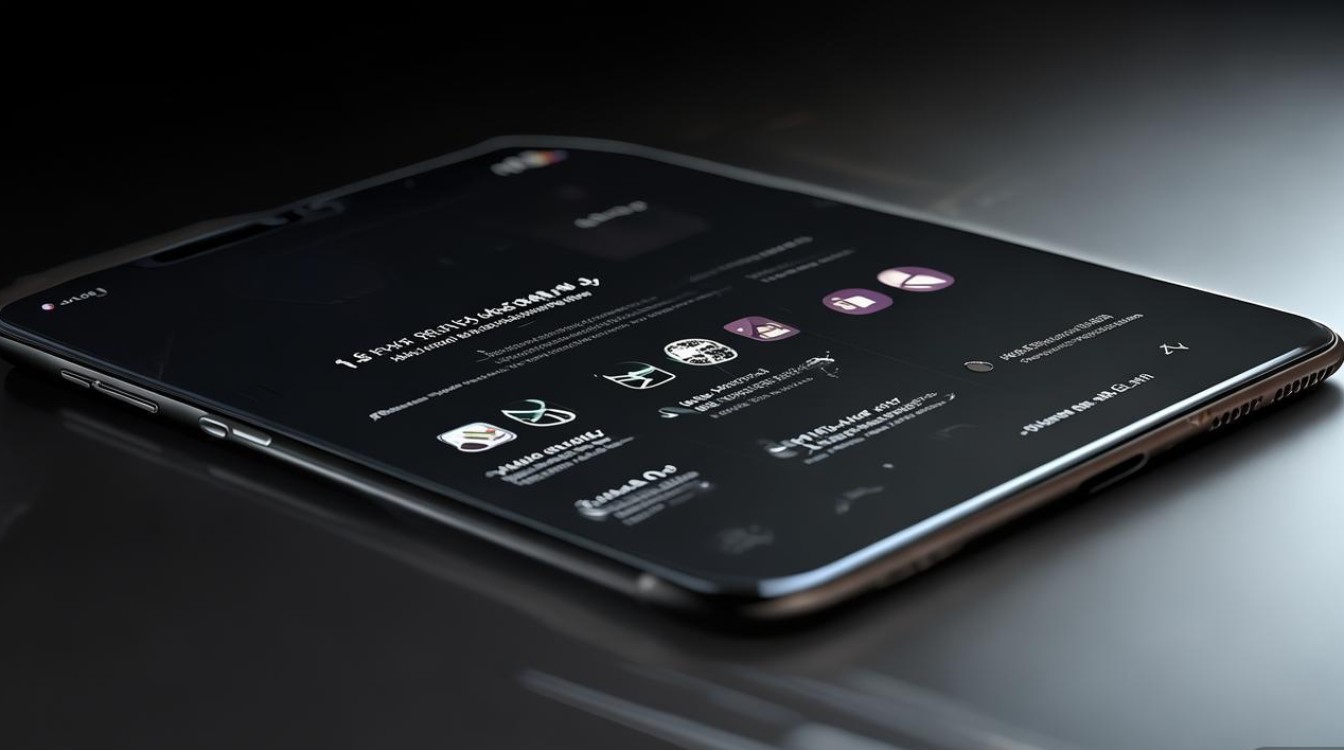
- 快捷工具:手电筒、录音、计算器等,长按锁屏界面即可呼出。
- 应用快捷入口:在锁屏界面添加常用应用(如相机、微信),无需解锁直接打开。
设置方法:长按锁屏空白处→“锁屏组件→添加组件”。
高级安全选项:隐私保护与防误触
对于注重隐私的用户,华为还提供了高级锁屏安全功能。
-
隐私空间与应用锁
- 隐私空间:创建独立系统空间,用于存放私密应用和数据,需单独解锁进入。
路径:“设置→安全和隐私→隐私空间”。 - 应用锁:为单个应用(如微信、相册)设置独立密码,防止他人随意查看。
路径:“设置→安全和隐私→应用锁”。
- 隐私空间:创建独立系统空间,用于存放私密应用和数据,需单独解锁进入。
-
智能锁与自动解锁
- 智能解锁:在可信场景(如连接家庭Wi-Fi、佩戴蓝牙设备)时自动解锁,提升便捷性。
路径:“设置→安全和隐私→智能锁”。 - 抬手亮屏:拿起手机时自动点亮锁屏,无需按键操作。
- 智能解锁:在可信场景(如连接家庭Wi-Fi、佩戴蓝牙设备)时自动解锁,提升便捷性。
-
防误触与紧急求助
- 防止误触:开启“口袋模式”,手机放入口袋时自动锁屏,避免误操作。
- 紧急求助:连续按5次电源键可触发报警,并自动联系紧急联系人(需提前设置)。
常见问题与解决方法
| 问题 | 解决方法 |
|---|---|
| 忘记锁屏密码 | 若通过华为账号登录,可通过“华为云服务→查找设备→清除锁屏密码”重置;或恢复出厂设置(数据丢失)。 |
| 指纹解锁失败 | 重新录入指纹(确保手指干净、传感器无异物),或尝试“指纹与密码→重置指纹”。 |
| 锁屏通知不显示 | 检查“设置→通知和状态栏→允许通知显示锁屏信息”是否开启,并确认应用通知权限已开启。 |
| 动态壁纸卡顿 | 尝试更换静态壁纸,或清理后台应用(多任务界面滑动清除)。 |
华为手机的锁屏功能兼顾安全性与个性化,用户可根据需求选择合适的解锁方式,并通过壁纸、通知、快捷组件等设置打造专属锁屏体验,对于隐私敏感型用户,隐私空间、应用锁等功能能有效保护数据安全,合理设置锁屏,不仅能提升使用便捷性,更能让手机成为更可靠的个人信息终端。
版权声明:本文由环云手机汇 - 聚焦全球新机与行业动态!发布,如需转载请注明出处。


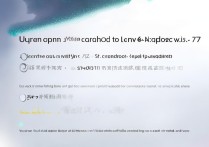


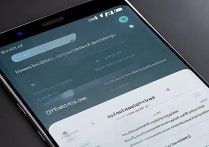






 冀ICP备2021017634号-5
冀ICP备2021017634号-5
 冀公网安备13062802000102号
冀公网安备13062802000102号